L'utilità dell'analogia tra flusso della corrente elettrica e flusso del calore è evidente quando è necessario descrivere il trasferimento del calore nell'interfaccia di due mezzi di conduzione. A causa dei limiti imposti dalla lavorazione, due superfici solide non potranno mai realizzare un contatto perfetto quando vengono premute insieme. Rimarranno sempre piccoli vuoti d'aria tra le due superfici a contatto a causa della rugosità superficiale.
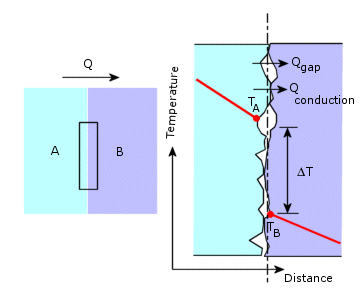
Nell'interfaccia tra due superfici a contatto esistono due modi di trasferimento termico. Il primo è la conduzione tra i punti con contatto solido-solido (Qconduzione), molto efficace. Il secondo è la convezione tra vuoti riempiti di gas (Qvuoto) che, a causa della bassa conducibilità termica, può essere molto scarsa. Per considerare la resistenza termica al contatto, una conduttanza interfacciale, hc, viene posta in serie con i mezzi di conduzione su entrambi i lati, come illustrato nella figura.
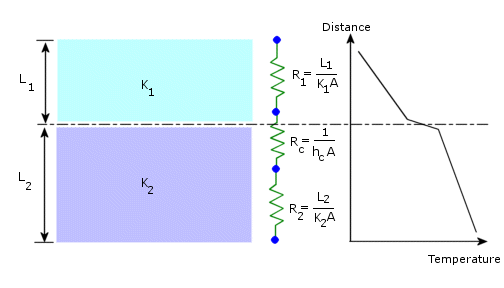
La conducibilità hc è simile al coefficiente di trasferimento termico per convezione e utilizza le stesse unità (W/m2 ºK). Se ΔT è la differenza di temperatura attraverso un'interfaccia di area A, l'intervallo di trasferimento termico Q è dato da Q = A hc ΔT. Utilizzando l'analogia termoelettrica, è possibile riscrivere Q = ΔT/Rt, dove Rt è la resistenza al contatto termico risultante da Rt = 1/(A hc).
La conduttanza interfacciale, hc, dipende dai seguenti fattori:
- la finitura superficiale delle facce a contatto.
- Il materiale di ciascuna faccia.
- La pressione alla quale viene forzato il contatto tra le superfici.
- La sostanza nei vuoti tra le due facce a contatto.
La seguente tabella mostra alcuni valori tipici della conduttanza interfacciale per finiture di superficie normali e pressioni di contatto moderate (da 1 a 10 atm). I vuoti d'aria non sono evacuati, salvo se diversamente indicato:
| Resistenza termica, RtermicaX10-4 (m2.K/W)
|
|---|
| |
|---|
| pressione di contatto
|
100 kN/m2
|
10.000 kN/m2
|
|---|
| Acciaio inossidabile
|
6-25
|
0,7-4,0
|
| Rame
|
1-10
|
0,1-0,5
|
| Magnesio
|
1,5-3,5
|
0,2-0,4
|
| Alluminio
|
1,5-5,0
|
0,2-0,4
|
La seguente tabella elenca le resistenze termica al contatto per interfacce metalliche in condizioni di vuoto:
| Facce a contatto
|
Conducibilità (hc) (W/m2 ºK)
|
|---|
| Ferro/alluminio
|
45.000
|
| Rame/rame
|
10.000 - 25.000
|
| Alluminio/alluminio
|
2200 - 12.000
|
| Acciaio inossidabile/acciaio inossidabile
|
2000 - 3700
|
| Acciaio inossidabile/acciaio inossidabile
(vuoti evacuati)
|
200 - 1100
|
| Ceramica/ceramica
|
500 - 3000
|